电脑msvcr120.dll丢失怎样修复?在使用电脑的过程中有时候我们会遇到部分模块丢失的情况,而当msvcr120.dll丢失后,你将无法启动部分程序以及进行程序,那么当这个情况出现的时候我们应该怎么办呢?相信很多人都不知道吧,因此浏览器之家小编特意为你们带来了详细的快速找回电脑丢失的msvcr120.dll方法分享。
快速找回电脑丢失的msvcr120.dll方法分享
方法一、安装最新的Microsoft Visual C ++可再发行组件包
1、错误标识属于Visual C ++ Redistributable Package的MSVCR120.dll文件的问题。这些问题可以通过从官方网站重新安装此微软页面来解决。
2、访问Microsoft Visual C ++可再发行组件包下载网站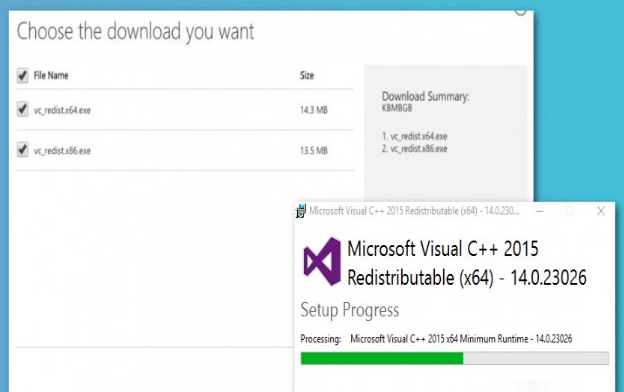 根据您的系统类型,开始下载vc_redist.x64.exe或vc_redist.x84.exe文件
根据您的系统类型,开始下载vc_redist.x64.exe或vc_redist.x84.exe文件
3、下载结束后,关闭所有程序并双击该文件。
按照屏幕上的说明操作。
方法二、重新安装麻烦的程序
1、解决MSVCR120.dll的另一种方法是在Windows上丢失错误,即重新安装当您收到错误时使用的程序。
2、在Windows搜索框中键入run并打开Run program。
在运行窗口中,键入appwiz.cpl并单击Enter。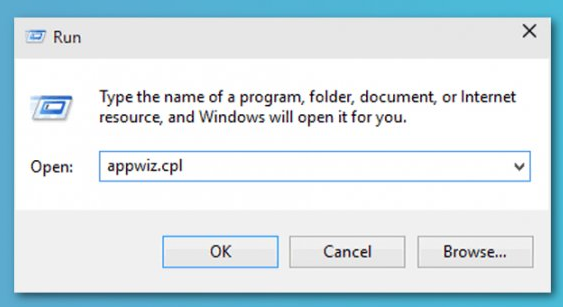
在出现的程序和功能窗口中,找到麻烦的程序。
右键单击它并从菜单中选择卸载。
3、根据需要重新启动计算机并再次下载相同的程序。
方法三、运行SFC扫描
1、损坏的系统文件可能是MSVCR120.dll丢失错误的另一个原因。但是,可以通过运行Windows系统文件检查器(SFC)[3]扫描来修复它们。
2、在Windows搜索框中输入命令提示符。
在结果列表中找到命令提示符,右键单击它并选择以管理员身份运行。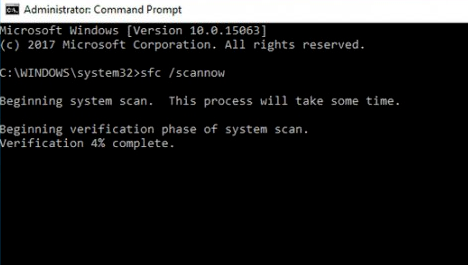
在命令提示符下输入sfc / scannow命令,然后单击Enter。
等到命令执行完毕后,查看是否检测到并修复了一些问题。
方法四、运行DISM扫描
1、如果SFC扫描无法修复“程序无法启动,因为您的计算机缺少MSVCR120.dll”错误,请尝试运行有助于修复Windows映像的DISM扫描[4]:
2、按照前面的方法说明,以管理员身份启动命令提示符。在命令提示符下键入DISM / Online / Cleanup-Image / RestoreHealth命令,然后单击Enter。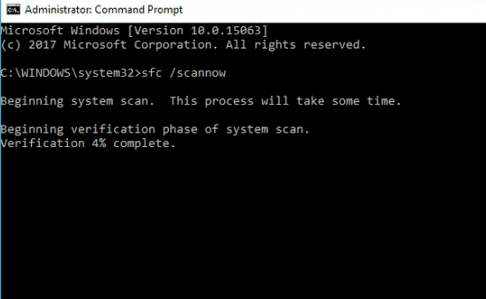
3、如果检测到并修复了Windows映像的任何问题,您将在扫描后看到这些信息。
方法五、安装可用的更新
1、Windows或软件更新之一可能包含固定的MSVCR120.dll文件。因此,您应该检查可用的更新并安装它们、
在Windows搜索框中,键入检查更新。
点击名为“ 检查更新”的第一个显示结果。
您将被重定向到Windows Update设置。点击检查更新按钮。
2、当Windows显示可用更新时,安装它们并检查错误是否消失。
方法六、扫描恶意软件
如果上述方法都没有帮助解决MSVCR120.dll错误,则应检查您的计算机是否未感染病毒。各种网络威胁可能导致导致错误消息的系统更改。因此,使用Reimage或您首选的安全软件扫描Windows计算机以检查计算机的状态。
以上就是小编为你带来的电脑msvcr120.dll丢失怎样修复-快速找回电脑丢失的msvcr120.dll方法分享,更多精彩内容请关注浏览器之家。
















